Để màn hình máy tính không tắt trên Windows 11, Windows 10 như thế nào ? Đây là câu hỏi của nhiều bạn đặt ra trong quá trình sử dụng máy tính Windows mong muốn không bị tắt màn hình trong quá trình làm việc. Dưới đây là cách để màn hình máy tính không tắt Win 11, Win 10 miễn phí.
Cách để màn hình máy tính không tắt Win 11, Win 10 miễn phí
Dưới đây là các cách để màn hình máy tính không tắt trên Win 11, Win 10 miễn phí mà bạn cần phải biết
Cách 1. Để màn hình máy tính không tắt Win 11, Win 10 dùng Power & Sleep
Để màn hình máy tính không tắt trên Win 11, Win 10 dùng Power & Sleep bạn thực hiện các bước sau:
Bước 1. Bạn nhấn phím Windows + R trên bàn phím để vào Run sau đó nhập lệnh phía dưới và nhấn Enter để vào mục Power & Sleep
ms-settings:powersleep
Bước 2. Bạn chọn vào tùy chọn Never ở mục Screen và Sleep

Cách 2. Để màn hình máy tính không tắt Win 11, Win 10 dùng Power Options
Để màn hình máy tính không tắt trên Win 11, Win 10 dùng Power Options
Bước 1. Bạn nhấn phím Windows + R trên bàn phím để vào Run sau đó nhập lệnh phía dưới và nhấn Enter để vào mục Power Options
powercfg.cpl
Bước 2. Bạn chọn vào mục Choose when to turn off the display để dài đặt màn hình máy tính không tắt trên Win 11, Win 10
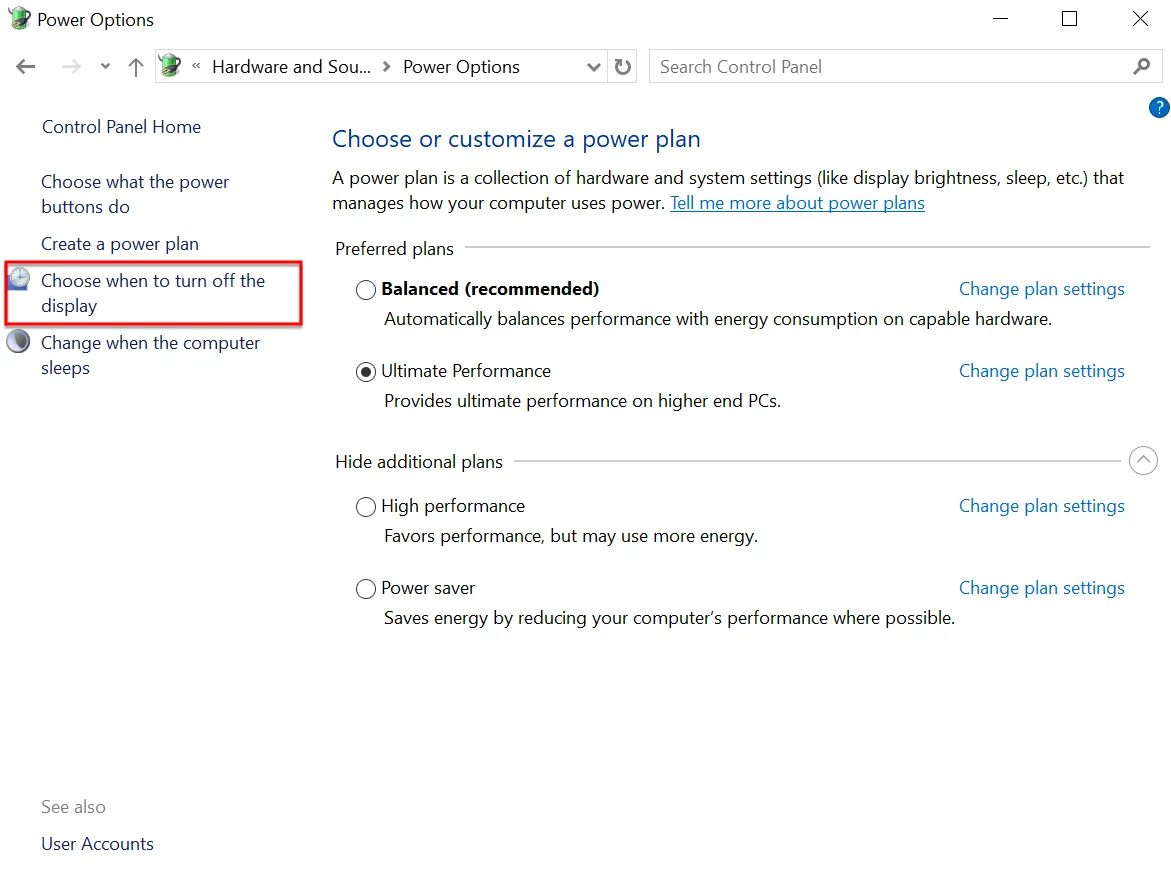
Bước 3. Bảng Change settings for the plan hiện lên bạn chọn vào tùy chọn Never sau đó nhấn Save changes để màn hình máy tính không tắt trên Win 11, Win 10
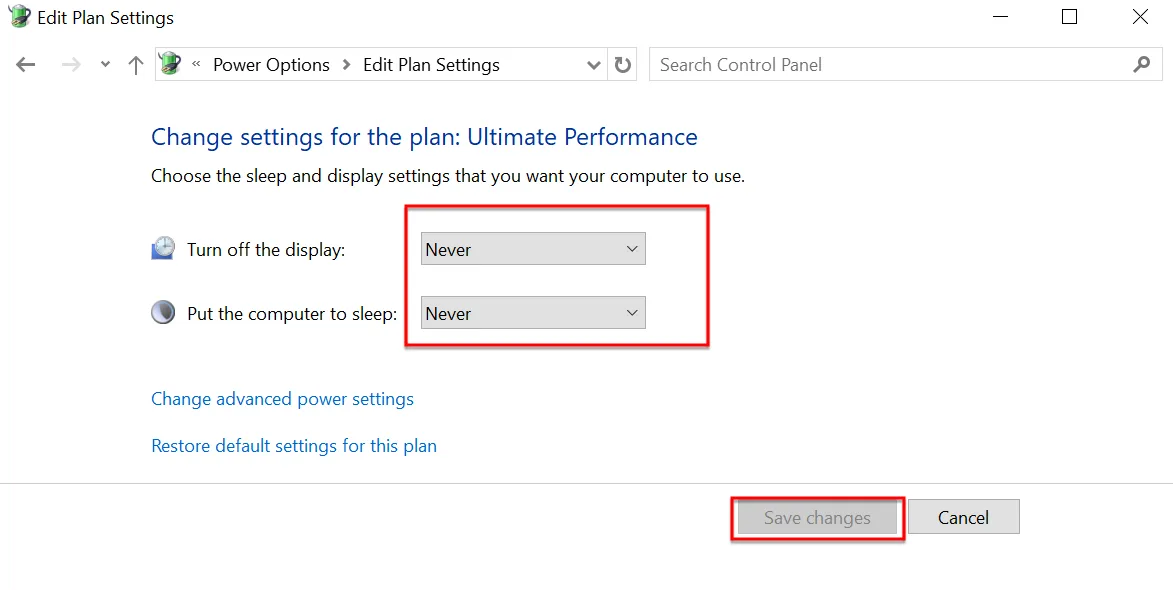
Cách 3. Để màn hình máy tính không tắt Win 11, Win 10 dùng CMD
Để màn hình máy tính không tắt trên Win 11, Win 10 dùng CMD bạn thực hiện các bước sau :
Bước 1. Bạn nhấn vào nút tìm kiếm và tìm CMD. Bạn sẽ nhìn thấy Command Prompt sau đó chọn vào Run as Administrator để chạy CMD dưới quyền quản trị viên
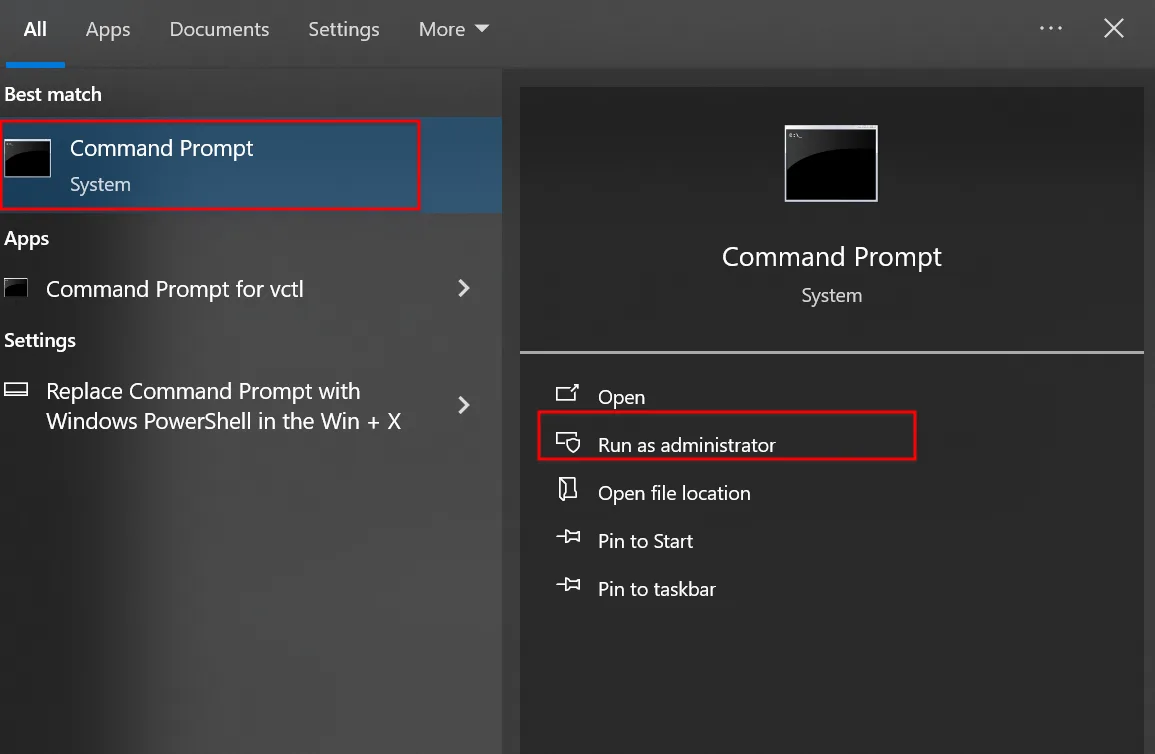
Nếu bảng User Account Control hiện lên bạn chọn vào Yes để đồng ý
Bước 2. Bạn nhập từng dòng lệnh phía dưới và nhấn Enter để màn hình máy tính Windows không bị tắt trong quá trình hoạt động.
powercfg -change -monitor-timeout-ac 0 powercfg -change -monitor-timeout-dc 0
Kết luận: Cách để màn hình máy tính không tắt Win 11, Win 10 miễn phí
Để màn hình máy tính không tắt trên Win 11, Win 10 khá là đơn giản đúng không các bạn. Các bạn hãy thực hiện đúng các bước trên để có thể làm màn hình máy tính Windows 11, Windows 10 không tắt trong quá trình làm việc nhé. Hãy theo dõi các bài viết liên quan đến Windows 11 tại https://itqavn.net/category/windows-11/















